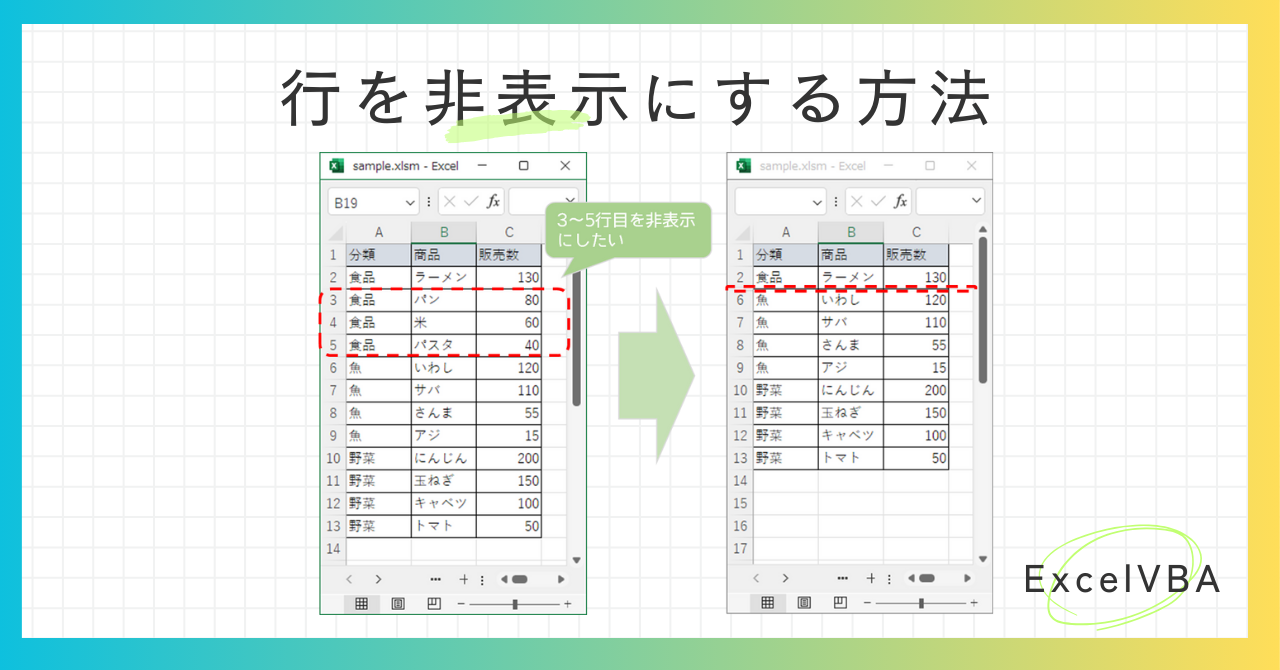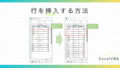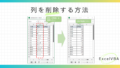行を非表示・再表示にする方法
行の非表示・再表示はRowsプロパティのHiddenプロパティを使用します。
非表示にする場合はHiddenプロパティに「True」を指定します。(再表示は「False」にします。)
ちなみにHiddenの意味は「隠れた」という意味だそうです。
なのでHiddenをTrueにすると隠れる(非表示になる)ようになります。
'行の非表示
Rows(3).Hidden = True▽マクロ実行前→実行後のイメージ
3行目が非表示になり、2行目の次が4行目になっていることが分かります。
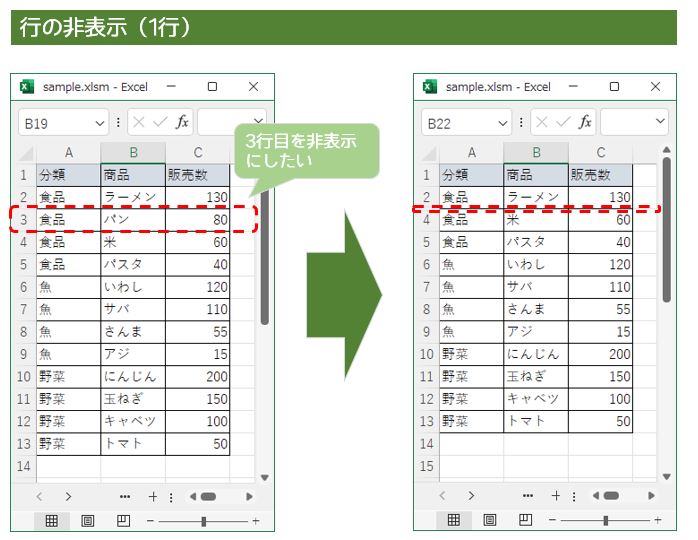
複数行を非表示にする
複数行の非表示はRowsプロパティのカッコ内に開始行:終了行を指定します。
'3行目~5行目を非表示にする
Rows("3:5").Hidden = True▽マクロ実行前→実行後のイメージ
3行目~5行目までの3行が非表示になりました。

行の指定に変数を使用する場合は下のように書きます。
例)2行目~変数で指定した行までの範囲を非表示にする
'行を指定する変数を用意
Dim ShiteiRow As Integer
'変数に行数を格納
ShiteiRow = 5
'2行目~変数で指定した行の範囲までを非表示にする
Rows("2:" & ShiteiRow).Hidden = True関連記事(行・列操作まとめ)
こちらの記事では行と列の操作をまとめています。よかったらこちらもご覧ください。
※コードのコピー利用について
・コードのコピーは自由におこなっていただけます。
・気を付けて作成はしていますがコードには誤りがある可能性があります。
・自身の環境で動作確認をしていますが、すべての方の環境で同様に動くことは保証できません。
・データの破損等の責任は負いかねますのでご自身の責任のもとお使いください。
・記事の内容は適宜変更することがありますのでご了承ください。